5 esempi intelligenti di personalizzazione delle e-mail (per conquistare i lead)
Pubblicato: 2018-10-01Cerchi esempi di personalizzazione della posta elettronica per trarre ispirazione? I lead spesso ignorano le e-mail di marketing perché sono noiose e generiche. Con alcune modifiche alla personalizzazione delle e-mail, puoi attirare l'attenzione dei tuoi visitatori e rendere le tue e-mail più accattivanti.
In questo articolo, ti mostreremo alcuni esempi di personalizzazione della posta elettronica che puoi utilizzare nelle tue campagne di posta elettronica per conquistare i tuoi contatti.
Statistiche di personalizzazione dell'e-mail
Creare un elenco di e-mail è fantastico, ma se i tuoi lead non interagiscono con le tue e-mail, stai perdendo tempo e denaro. Il modo migliore per rendere coinvolgenti le tue e-mail è personalizzarle per ogni individuo in modo che siano mirate e soddisfino le esigenze e le preoccupazioni dei tuoi contatti.
In effetti, è dimostrato che le e-mail personalizzate portano vendite e ricavi. Ecco perché i migliori servizi di email marketing includono funzionalità di personalizzazione.
Dai un'occhiata ad alcune statistiche sulla personalizzazione delle email:
- I messaggi di posta elettronica personalizzati migliorano i tassi di apertura del 26%
- Secondo uno studio di Marketing Sherpa, la personalizzazione delle e-mail sulla base della segmentazione può aumentare i ricavi delle vendite del 50%
- Le e-mail personalizzate offrono tassi di transazione 6 volte superiori
Ora che sai perché la personalizzazione delle e-mail è importante per la tua attività, diamo un'occhiata ad alcuni trucchi per personalizzare le tue e-mail.
Esempi intelligenti di personalizzazione delle e-mail
Ecco alcuni ottimi esempi di come personalizzare le tue email di marketing.
1. Personalizza con nome
Vuoi personalizzare le email di ringraziamento che invii ai tuoi contatti? Un'e-mail di ringraziamento personalizzata fa sentire bene i tuoi contatti.
Con WPForms, puoi inviare un'email di ringraziamento personalizzata a coloro che inviano il modulo senza alcun costoso strumento di email marketing.
Segui i passaggi seguenti per creare e inviare un'email di ringraziamento ai tuoi utenti.
Vai su Impostazioni » Notifica .
La notifica predefinita sarà impostata per inviarti una notifica via email, completa delle informazioni che il visitatore del tuo sito ha compilato nel tuo modulo. Quindi, puoi lasciare questa notifica da sola.
Quindi, fai clic su Aggiungi nuova notifica .
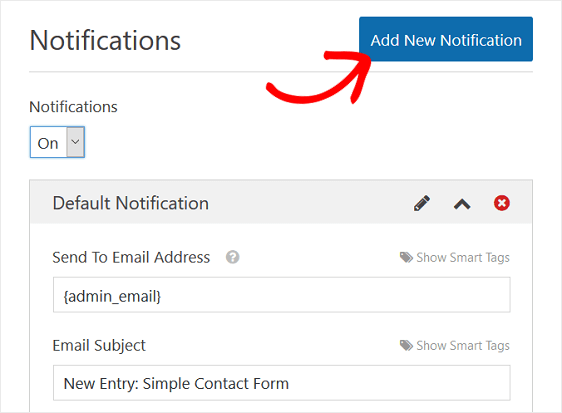
Apparirà un modal che ti chiederà di nominare la notifica. Puoi chiamarlo come vuoi poiché è solo per riferimento.
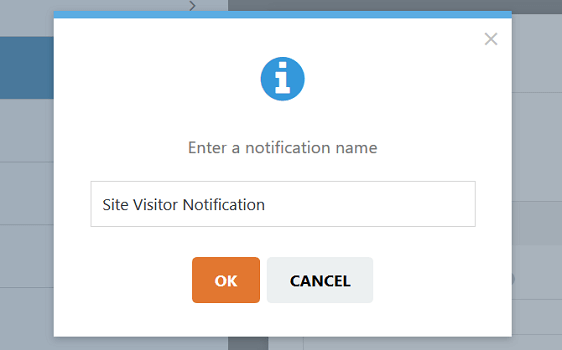
Fare clic su OK .
Quindi ora avrai una nuova notifica da personalizzare per il visitatore del tuo sito. Ma prima, cancella {admin_email} in modo che questa notifica non ti venga inviata.
Quindi, fai clic su Mostra smart tag nell'indirizzo e- mail Invia a e fai clic su E-mail .
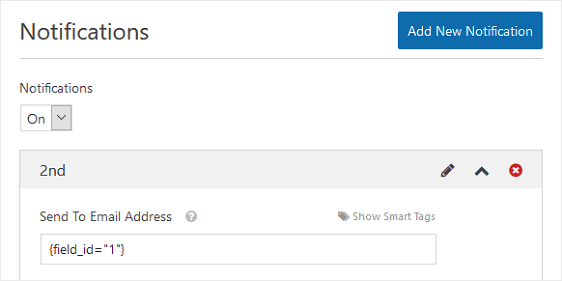
Noterai che un breve codice, chiamato smart tag, viene visualizzato nell'opzione Invia a indirizzo e-mail , ad esempio {field_id=”#”}, dove # viene sostituito con il numero di campo specifico del modulo. Questo smart tag compilerà automaticamente l'indirizzo e-mail che l'utente inserisce durante la compilazione del modulo.
Successivamente, puoi personalizzare il messaggio che gli utenti riceveranno, utilizzando gli smart tag se desideri personalizzare ulteriormente la notifica e-mail.
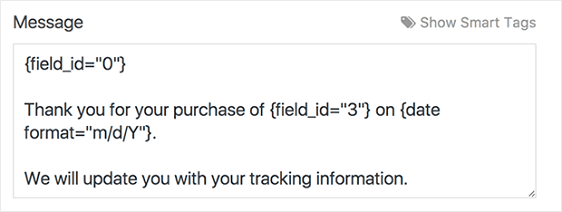
Per assistenza con l'invio di più di una notifica di moduli, fare riferimento a questa guida passo passo su come creare più notifiche di moduli in WordPress.
2. Personalizza in base alla posizione
A seconda del tipo di attività che hai, puoi anche personalizzare le tue e-mail in base alla località. Questo è il modo perfetto per promuovere negozi locali o eventi nelle vicinanze.
Con questa strategia, puoi inviare messaggi alle persone esatte che hanno maggiori probabilità di partecipare.
Inoltre, può anche aiutarti a informarti meglio sui tuoi lead in modo da poterli trasformare in clienti.
Con il componente aggiuntivo di geolocalizzazione di WPForms, puoi raccogliere e archiviare i dati di geolocalizzazione dei tuoi visitatori insieme all'invio del modulo.
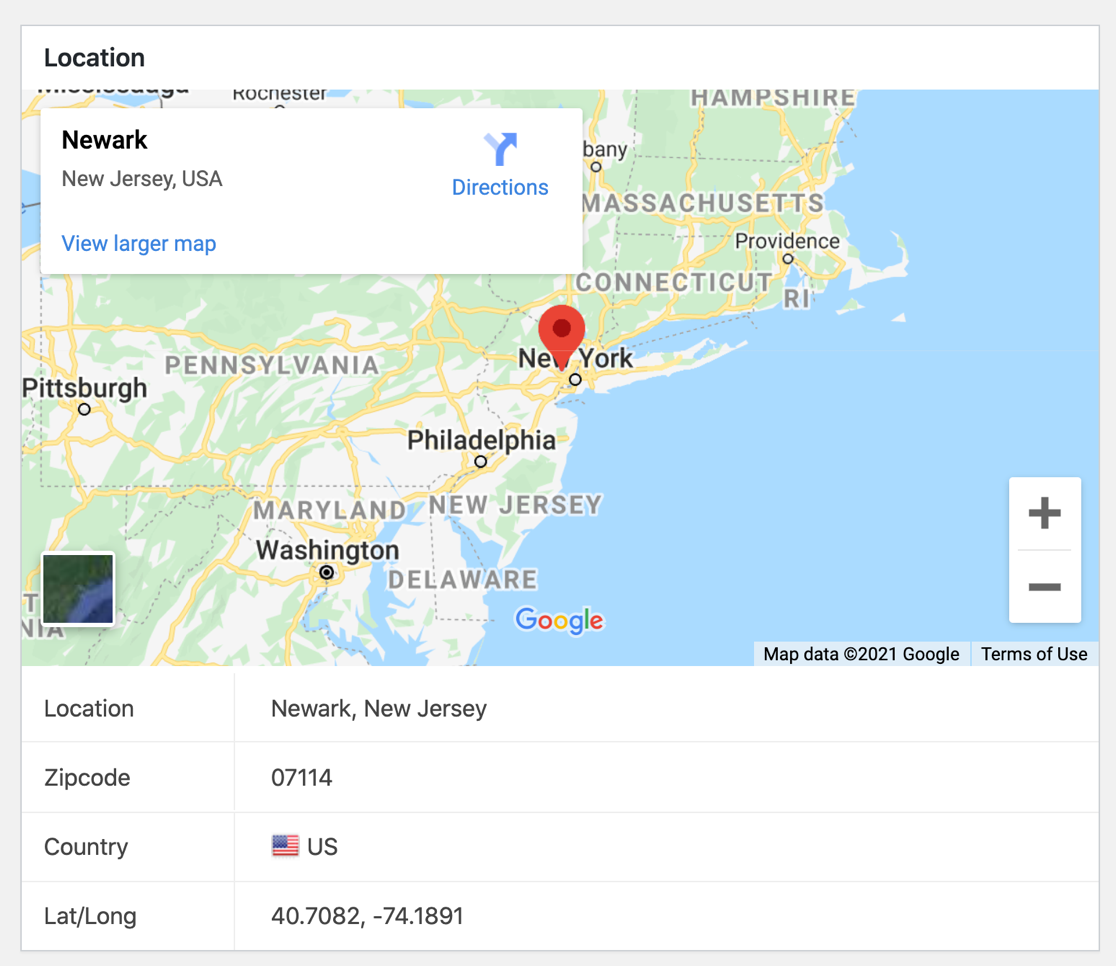
Ciò significa che ogni volta che un visitatore invia un modulo, puoi vedere la sua posizione, il codice postale, il paese e una mappa proprio accanto alla sua voce.
Per istruzioni dettagliate, dai un'occhiata a questo tutorial su come aggiungere una mappa del modulo di contatto.
3. Segmenta la tua lista di e-mail tramite selezione manuale
Segmentare la tua lista di email è una potente strategia per personalizzare le email che invii ai tuoi potenziali clienti. Pertanto, la segmentazione ti consente di classificare i tuoi abbonati in un gruppo distinto in base a una caratteristica comune come attività dell'utente, interessi, preferenze, ecc.
Quando disponi di un gruppo di potenziali clienti che condividono una caratteristica comune, puoi inviare e-mail personalizzate a ciascuno di quei gruppi affrontando le loro preoccupazioni ed esigenze comuni.
WPForms ti consente di raccogliere elenchi di posta elettronica altamente mirati e segmentati consentendo agli utenti di scegliere un gruppo in un elenco.
Ad esempio, se sei un editore che gestisce un blog con una varietà di diverse categorie di contenuti, puoi consentire agli utenti di scegliere una categoria specifica a cui sono interessati. O in altre parole, puoi consentire loro di scegliere un gruppo specifico nella tua lista in modo che ricevano aggiornamenti solo dalla categoria che preferiscono.

Se stai utilizzando Mailchimp, puoi imparare come consentire agli utenti di selezionare Gruppi Mailchimp in un modulo.
4. Usa OptinMonster per automatizzare la segmentazione degli elenchi
In molti casi, consentire ai potenziali clienti di selezionare manualmente un gruppo è un'ottima strategia per segmentare un elenco di email.
Tuttavia, la selezione manuale richiede che i tuoi visitatori forniscano input aggiuntivi, il che può essere una svolta per alcuni dei tuoi visitatori.
Ma cosa succede se esiste un modo per segmentare automaticamente l'elenco in base al comportamento dell'utente senza la necessità di un input aggiuntivo?
Con OptinMonster, puoi facilmente creare un elenco di e-mail iper-mirato e segmentato imparando il comportamento dell'utente di ogni individuo sul tuo sito.
Ad esempio, immagina di gestire un sito Web sui cani e di voler creare un elenco segmentato con gruppi diversi, con ogni gruppo che rappresenta la razza di un cane.
Con un tipico metodo di creazione di elenchi, tutti i tuoi lead riceveranno e-mail generiche su tutte le diverse razze, indipendentemente da ciò che li interessa, il che rende la tua lista di e-mail meno coinvolgente ed efficace. Ecco un ottimo esempio di personalizzazione della posta elettronica.
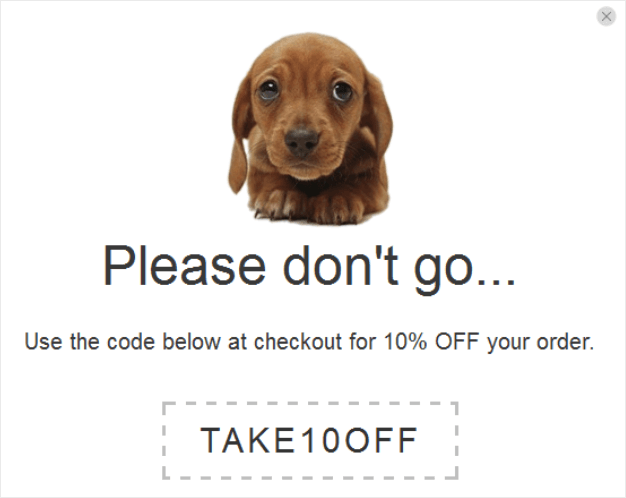
Con il targeting a livello di pagina di OptinMonster, puoi creare un elenco di email segmentato mostrando un optin univoco basato su pagine specifiche, fonti di riferimento o altre aree del tuo sito.
Quindi nel nostro esempio sopra di un sito Web relativo ai cani, questo significa che quando un visitatore si trova su una pagina che fornisce informazioni sui Labrador, puoi mostrare un optin con un'immagine di Labrador e aggiungere automaticamente quei potenziali clienti al gruppo Labrador nel tuo elenco.
Quando lo fai, ti assicuri che le e-mail che invii siano personalizzate e corrispondano agli interessi dei tuoi contatti.
E puoi leggere di più sul targeting a livello di pagina di OptinMonster qui.
Inoltre, con WPForms, puoi persino connettere i tuoi moduli WordPress con OptinMonster. Per assistenza, dai un'occhiata al nostro tutorial su come creare un popup del modulo di contatto in WordPress.
5. Personalizza la tua attività
Non devi sempre utilizzare le informazioni del visitatore del tuo sito per personalizzare le tue campagne e-mail. In effetti, puoi utilizzare il tuo marchio per aumentare le percentuali di apertura e di clic in modo altrettanto efficace.
HubSpot ha fatto proprio questo in uno dei loro test A/B.
Inviando due campagne e-mail, una dall'azienda e una da un membro del loro team di marketing, i risultati sono stati convincenti che la personalizzazione funziona:
- L'e-mail dell'azienda ha generato una percentuale di clic dello 0,73%
- L'e-mail del membro del team ha avuto una percentuale di clic dello 0,96% e ha avuto 292 clic in più
Ciò ha mostrato a HubSpot che le persone preferiscono e-mail più personalizzate, anche dalle aziende.
Quindi puoi utilizzare questa strategia nelle tue campagne e-mail, proprio come facciamo qui a WPForms:
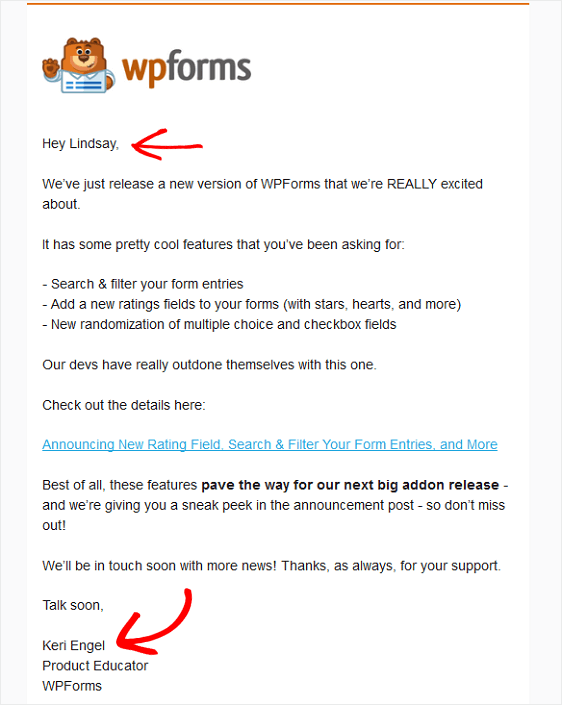
E nota che personalizziamo anche l'e-mail con il nome dell'utente, come consigliamo nel primo suggerimento.
Inoltre, aggiungiamo il logo della nostra azienda, che aggiunge un tocco personalizzato e assicura alle persone che siamo noi a inviare le e-mail.
Per assistenza con WPForms, consulta questa documentazione sull'aggiunta di un'immagine di intestazione personalizzata nei modelli di posta elettronica.
Best practice per la personalizzazione della posta elettronica
Per ottenere i migliori risultati, segui queste best practice per la personalizzazione dell'email:
Crea segmenti di clienti intelligenti
Decidi quali segmenti o gruppi vuoi impostare per la tua lista di email. Se non sai da dove cominciare, prova a segmentare in base ad alcune di queste idee:
- Categorie del blog
- Comportamento di acquisto
- Posizione nel percorso del cliente
- Posizione e fuso orario
- Comportamento del sito web
- E-mail orari di apertura
- Risultati del sondaggio o del sondaggio
- Coinvolgimento e-mail
Fidati di noi, segmenta le tue campagne e fornisci alle persone le informazioni che desiderano. Noterai un aumento delle percentuali di apertura e di clic.
Personalizza le email
Per tassi di apertura più elevati, puoi personalizzare le righe dell'oggetto e le aperture delle email utilizzando nomi reali.
Inoltre, per assistenza nell'impostazione delle notifiche e-mail e sull'utilizzo di smart tag per aggiungere il nome dell'utente alla riga dell'oggetto, consulta questa documentazione sull'utilizzo di smart tag in WPForms.
Misura le prestazioni delle tue email
Se ti stai chiedendo se le tue tattiche di personalizzazione delle email stanno generando risultati, puoi installare il plug-in MonsterInsights sul tuo sito per monitorare le prestazioni delle tue email con Google Analytics.
Pensieri finali
E il gioco è fatto! Ora conosci alcuni ottimi esempi di personalizzazione della posta elettronica per le tue campagne di posta elettronica per conquistare contatti.
Se stai cercando di far crescere la tua lista di e-mail, è essenziale utilizzare gli strumenti giusti. Dai un'occhiata a questo riepilogo dei 4 migliori plug-in di lead generation per far crescere la tua lista e iniziare oggi.
Allora, cosa stai aspettando? Inizia oggi stesso con il plug-in per moduli WordPress più potente.
E non dimenticare, se ti piace questo articolo, seguici su Facebook e Twitter.
